Linijų perkėlimas vienoje ląstelėje
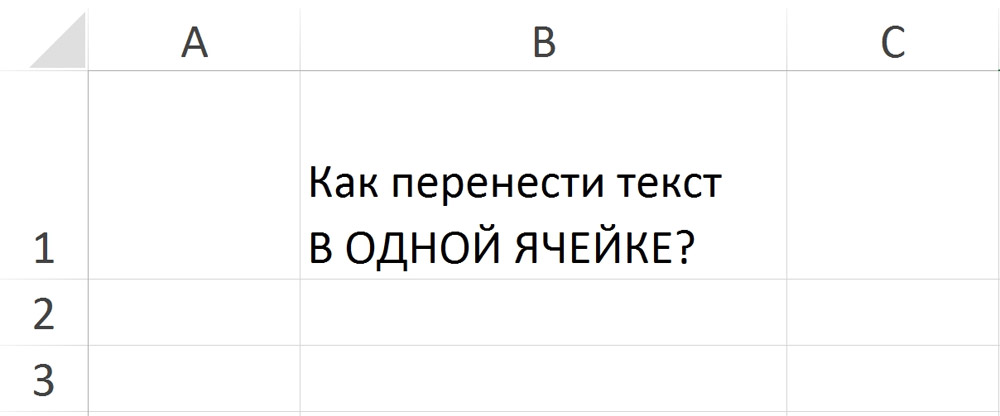
- 2342
- 99
- Charles Schamberger PhD
Dirbdami su „Microsoft Excel“ stalais, vartotojai susiduria su įvairiomis problemomis ir situacijomis. Taip atsitinka, kad jūs turite dirbti su teksto bloku, būdami toje pačioje lentelės srityje. Deja, daugeliui vartotojų tokia užduotis sukelia tam tikrų sunkumų. Šiame straipsnyje išsiaiškinsime, kaip „Excel“, kad galėtumėte perduoti tekstą langelyje. Pradėkime. Eik!
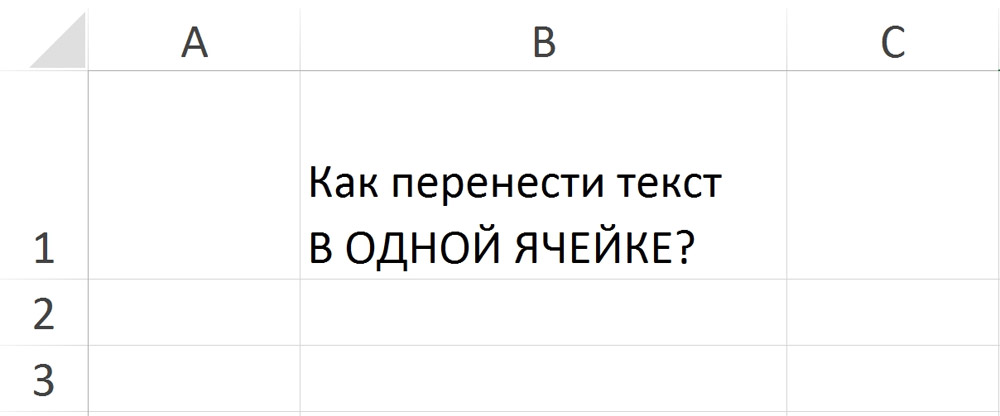
Kaip žinote, net ir toje pačioje ląstelėje paspausdami mygtuką Enter, žymeklį perkelsite į kitą lentelės eilutę, kuri mūsų atveju nepriimtina. Panaši užduotis kyla gana dažnai ir išspręsta lengviau, nei dauguma vartotojų mano. Norėdami perduoti tekstą vienoje langelyje, naudokite „Alt+Enter“ rakto derinį. Šis metodas yra geras, jei jums reikia atlikti operaciją vieną ar keletą.
Tą patį galite padaryti su „Exel“ funkcijomis. Funkcijų naudojimas leidžia žymiai palengvinti daugelio programos užduočių įgyvendinimą. Pvz., Įveskite kontaktinę informaciją atskirose ląstelės.
Pirmiausia patikslinkite teksto sritis („Telefonas: +“ 12345678 “;„ El. Paštas: “ +„ ABCODE@Mail “.com ";" adresas: " +" ul.Ai, namas. 27-G "). Tai daroma pridedant ženklą „&“ (ampersand) tarp langelių adresų.
Dabar būtina sudaryti formulę, kuri turėtų turėti tokį vaizdą: "= B1 & C1 & Simbolis (10), B2 & C2 & Simboliai (10), B3 & C3".
(10) simbolis yra linijos, pridedamos po kiekviena susijusių sričių pora.
Jei perkeltas tekstas bus rodomas neteisingai, norimoje srityje spustelėkite mygtuką Dešinys. Lange, kuris atsidaro. Skiltyje „Ekranas“ pažymėkite elementą „Paukštis perduodamas žodžiais“.
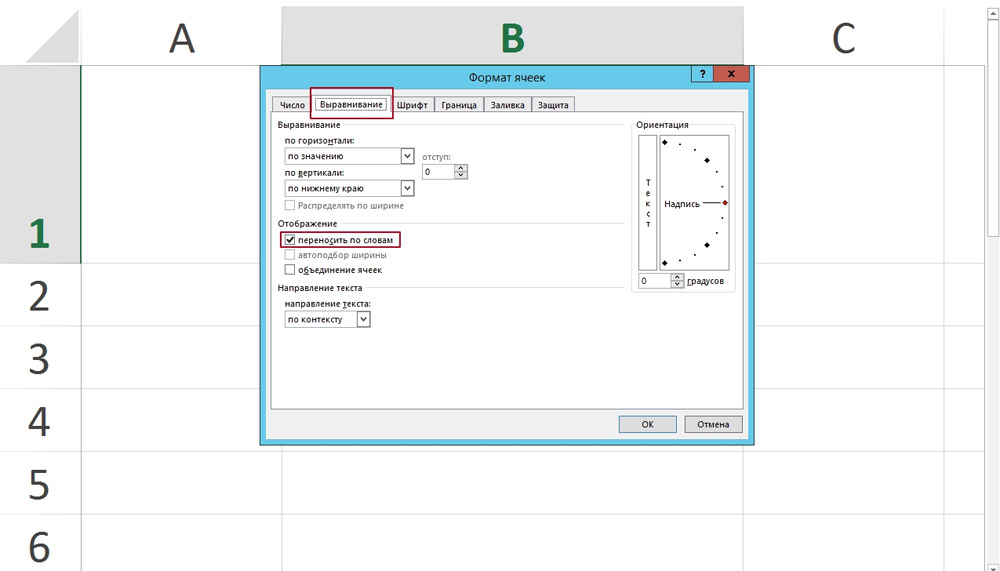
Jei jums reikia perkelti į stulpelį įrašytus žodžius į langelį, kad jie stovėtų vienoje eilutėje per tarpą, parašykite šią formulę specialiame funkcijose: "= pakaitalas (b2); simbolis (10);" "" ".
Norėdami atlikti operaciją priešinga kryptimi, formulėje pakeiskite formulę „simbolis (10) ir tarpas („ “) formulėje.
Yra metodas, leidžiantis nesinaudoti formulių naudojimu. Pirmiausia turite pasirinkti tekstą ir paspausti „Ctrl+H“ raktų derinį. Lange, kuris pasirodo lauke „Rasti“, įveskite 010 KEITI. Atminkite, kad jūsų įvesta eilutės eilutė nebus rodoma. Be to, srityje „Pakeiskite su“ Įveskite simbolį, su kuriuo norėtumėte pakeisti linijos perdavimo ženklą, mūsų atveju tai yra spraga (""). Specialioje „Excel“ lentelėje galite rasti visų rūšių specialiųjų ženklų ir simbolių, kurių nėra klaviatūroje, specialioje „Excel“ lentelėje.
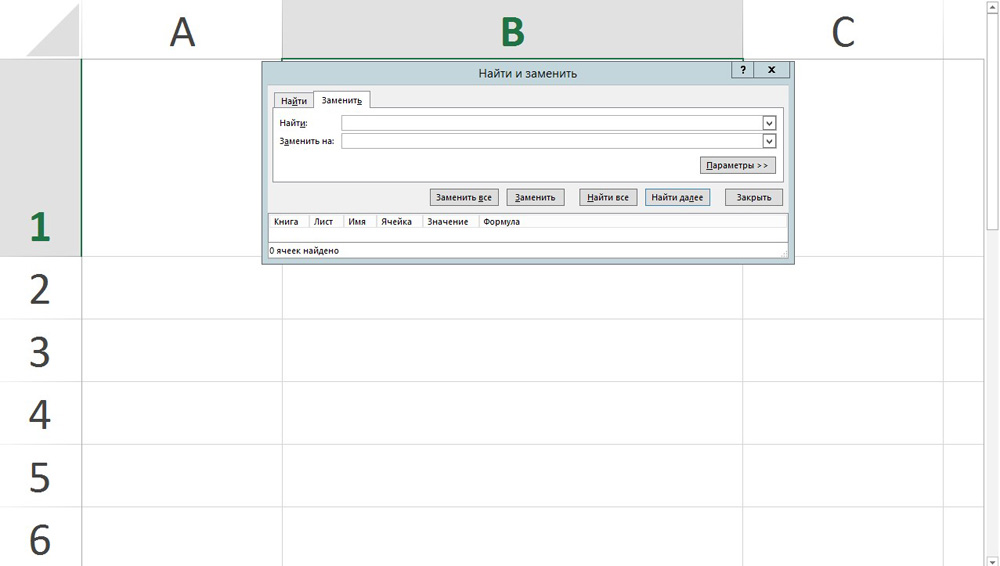
Tiems, kurie „Excel“ naudoja VBA („Visual Basic“), šis metodas taip pat bus svarbus. Atkreipdami dėmesį į būtinas sritis, paskambinkite į makrokomandą. Tada, atsižvelgiant į tai, kad reikia atlikti vieną ar kitas komandas, kaip parodyta žemiau esančioje ekrano kopijoje:
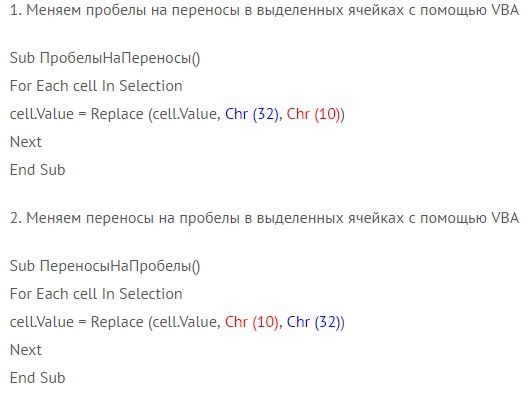
Komandos kopijavimo patogumui tą patį žemiau:
1. Pakeiskite erdves, kad galėtumėte perkelti į skirtas ląsteles, naudojant VBS:
Sub -erdvės ()
Kiekvienai ląstelei pasirinktame
Ląstelė.Reikšmė = pakeisti (langelis.Reikšmė, chr (32), chr (10))
Kitas
Pabaiga
2. Pakeiskite pervedimus į tarpus į skirtas ląsteles, naudodami VBS:
Sub Portynapobele ()
Kiekvienai ląstelei pasirinktame
Ląstelė.Reikšmė = pakeisti (langelis.Reikšmė, chr (10), chr (32))
Kitas
Pabaiga
Kur chr (10) ir chr (32) yra atitinkamai linijos perdavimo ir tarpo kodai.
Kiekvienas iš nagrinėjamų metodų yra geras ir patogus savaip. Naudokite tą, kuris labiau tinka dabartinei problemai išspręsti. Kaip matote, panaši problema išspręsta gana paprastai. Norėdami automatizuoti kai kurių programos operacijų įgyvendinimą, naudokite „Microsoft Excel“ funkcijas, kad sutaupytumėte laiką, pagerintumėte produktyvumą ir efektyvumą. Parašykite komentaruose, ar straipsnis padėjo jums išspręsti iškilusias problemas, ir toliau mokytis kažko naujo apie milžiniškas „Microsoft Excel“ lentelės redaktoriaus galimybes.

